 読者
読者・Edit Author Slugの設定方法を知りたい!
・投稿者スラッグを変更する方法を知りたい!



本記事ではこういった悩みを解決します!
記事の内容は下記の通りです。
- 本記事の内容
- WordPressプラグイン『Edit Author Slug』のインストールと有効化
- WordPressプラグイン『Edit Author Slug』の設定方法
- 本記事を読むメリット
- 『Edit Author Slug』の設定方法がわかる
- 投稿者スラッグを変更する方法がわかる
投稿者スラッグを変更しておかないと、『ブログのURL/?author=1』を入力した際に下記のようにユーザー名が表示されてしまいます。


ユーザー名が表示されてしまうということは、ログインに必要な情報を1つ相手に晒してしまっているようなもんです。
これって危険ですよね?
そこで今回は、WordPressプラグイン『Edit Author Slug』を使った投稿者スラッグの変更方法を解説します!
本記事の通りに進めてもらえればセキュリティを強化することができるので、ぜひ参考にしてみて下さい。
『Edit Author Slug』の設定方法を実際の画面で解説
『Edit Author Slug』の設定方法を以下の2つのステップに分けて解説していきます。
- 『Edit Author Slug』のインストール&有効化
- 『Edit Author Slug』の設定方法



実際の画面を用いて解説するので真似するだけでOK!
①:『Edit Author Slug』のインストール&有効化
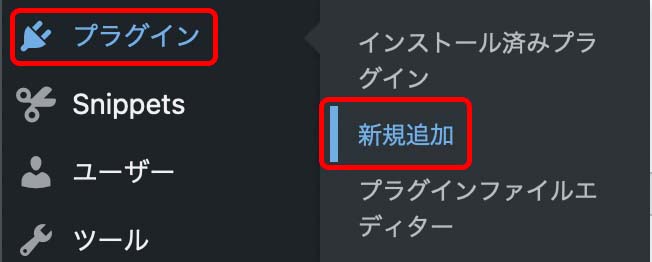
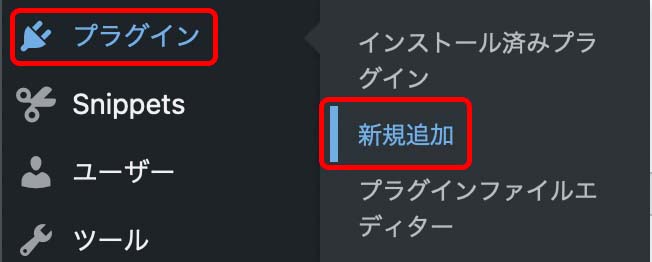
WordPressの管理画面から『プラグイン』→『新規追加』をクリック。


右上にある検索窓に『Edit Author Slug』と入力
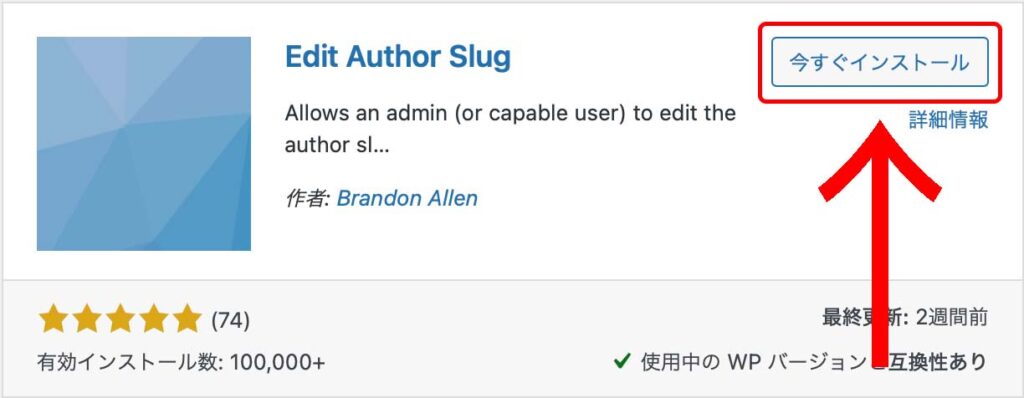
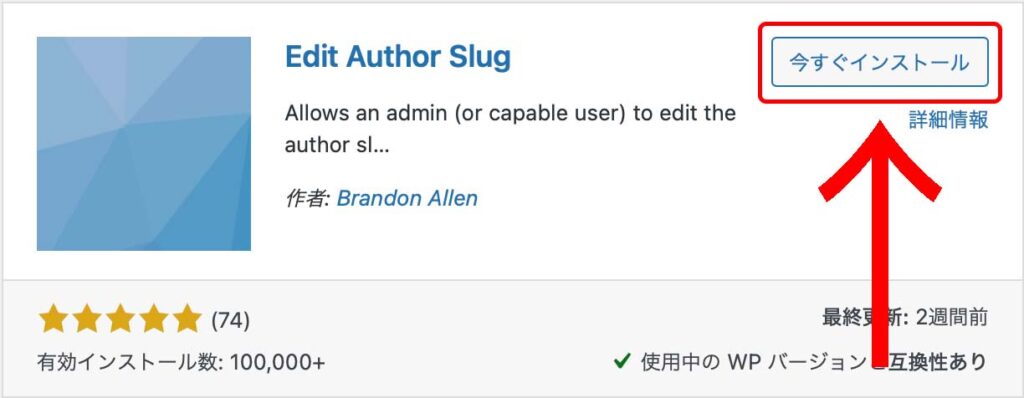
プラグインが表示されたら、『今すぐインストール』をクリック。
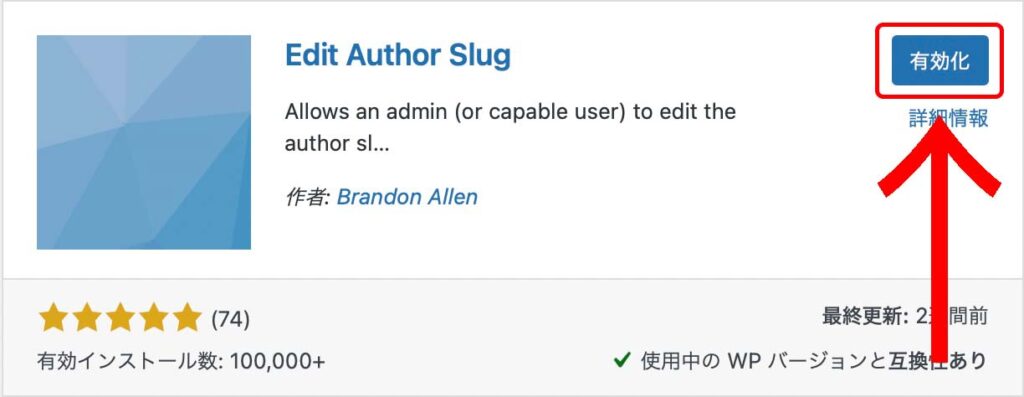
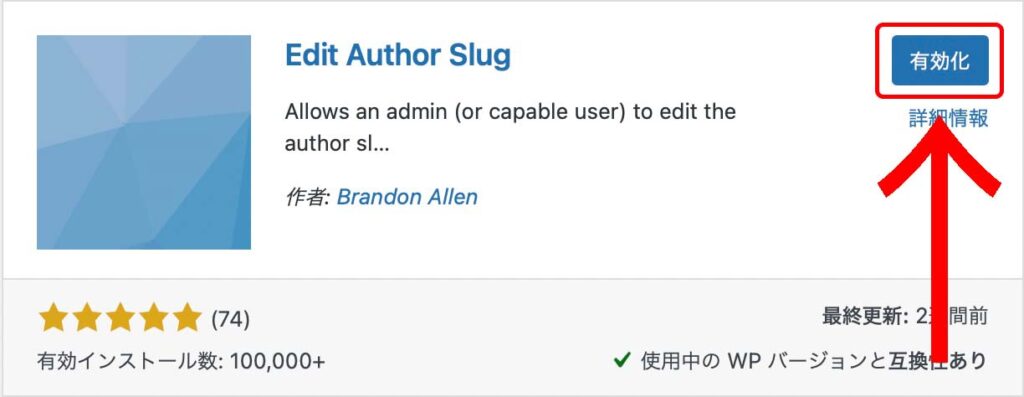
インストールが完了したら、『有効化』をクリック。



これでプラグインのインストール&有効化は完了です。
②:『Edit Author Slug』の設定方法
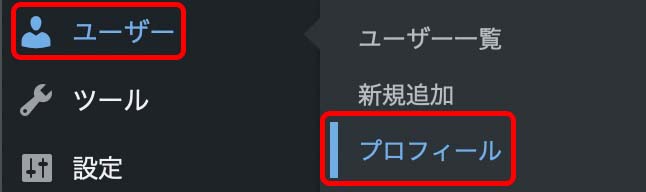
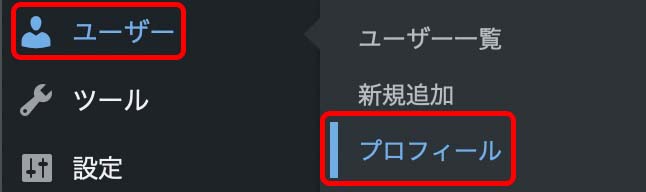
WordPress管理画面から『ユーザー』→『プロフィール』をクリック。
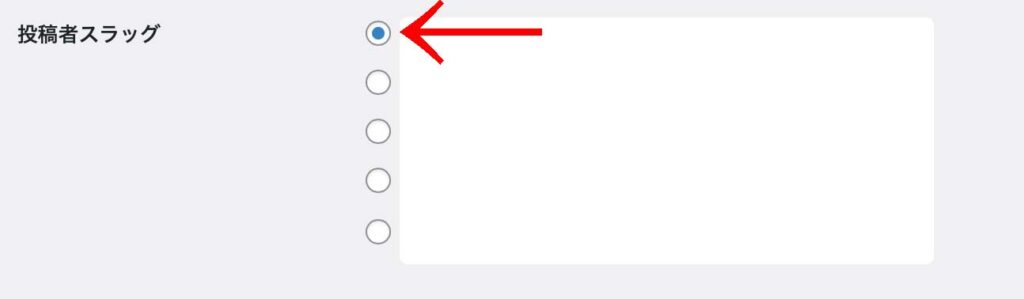
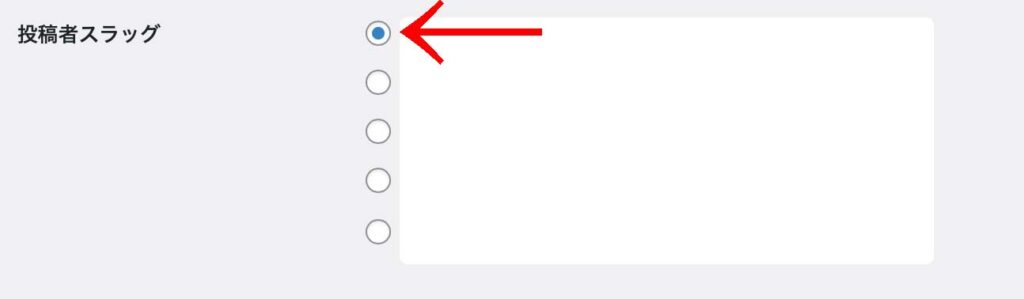
デフォルトでは、投稿者スラッグが1番上の『ユーザー名』になっています。
この状態だとユーザー名が漏洩してしまう危険性があるので、下記のように1番下の『カスタム設定』にチェックを入れて下さい。
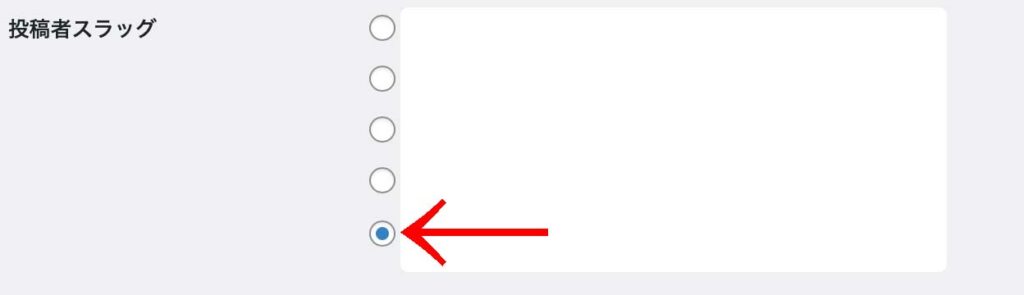
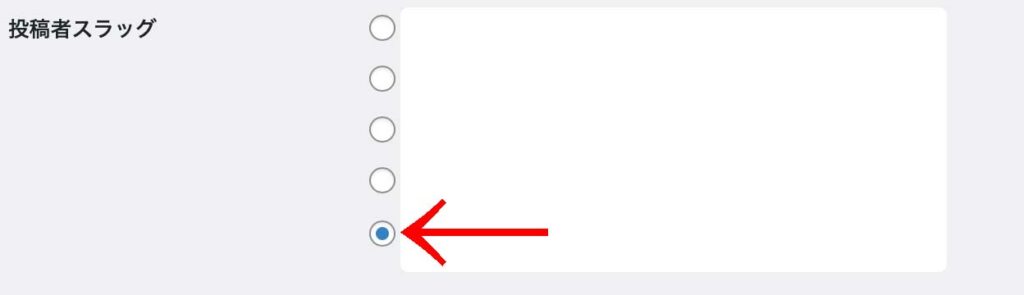
『カスタム設定』にチェックを入れたら、必ず右の空欄にユーザー名とは異なる名前を入力して下さい。



入力した名前は第三者に見られても大丈夫なものにしましょう!
まとめ:『Edit Author Slug』を設定して投稿者スラッグを変更しよう!
今回は、WordPressプラグイン『Edit Author Slug』を使った投稿者スラッグの変更方法を解説してきました。
投稿者スラッグを変更しておかないと、不正アクセスにつながることもあるので必ず変更しておくようにしましょう!



コメント